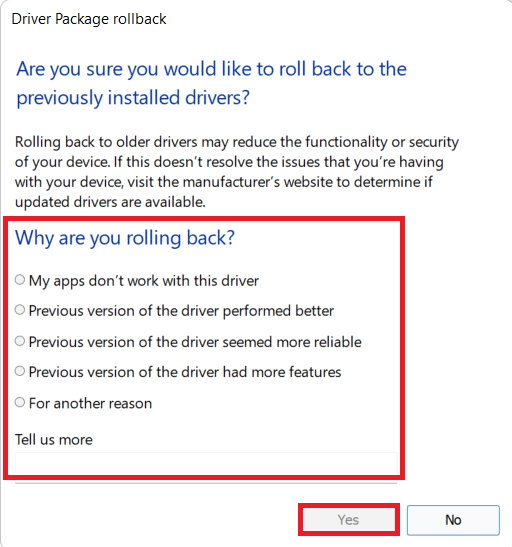Podczas przeszukiwania stron internetowych, jeśli napotkasz trudności z dotarciem do konkretnej witryny, możesz zobaczyć błąd w przeglądarce. Tego rodzaju problem najczęściej występuje w Google Chrome. Kiedy stykasz się z tym błędem, zazwyczaj możesz odwiedzać inne strony, co oznacza, że problem dotyczy tylko konkretnej witryny. Przyczyny tego błędu mogą być różnorodne, w tym błędne ustawienia rejestru, problemy z siecią, konflikt z oprogramowaniem antywirusowym oraz kwestie związane z zaporą sieciową. Jeśli podczas przeglądania internetu napotkasz błąd ERR_CONNECTION_RESET w Chrome, poniższy przewodnik pomoże Ci go naprawić. Czytaj dalej, aby dowiedzieć się, jak rozwiązać błąd resetowania połączenia ERR w systemie Windows 10.
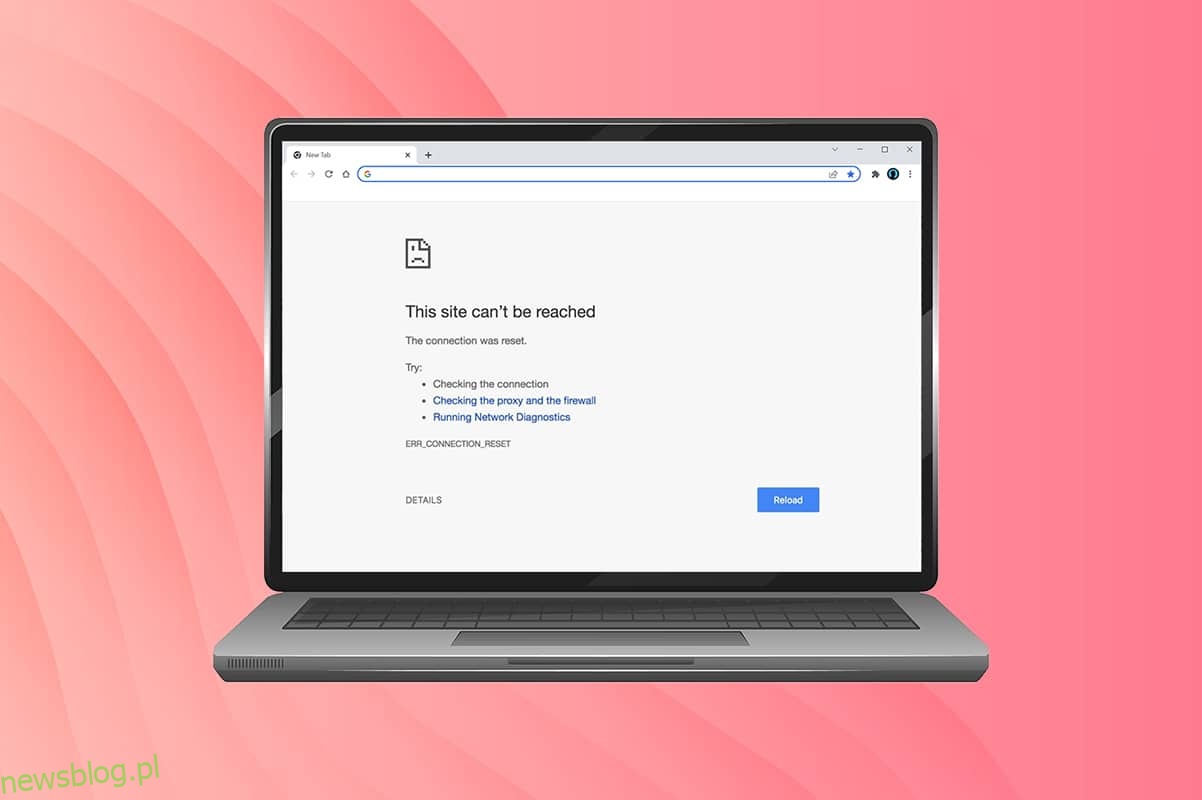
Jak rozwiązać błąd ERR_CONNECTION_RESET w systemie Windows 10 w przeglądarce Chrome
W tej części artykułu przedstawiamy różne kroki, które możesz podjąć, aby rozwiązać ten problem. Postępuj zgodnie z poniższymi instrukcjami, aby osiągnąć jak najlepsze rezultaty. Na początku warto upewnić się, że Twoje połączenie sieciowe jest stabilne. Problemy z niestabilnym połączeniem mogą prowadzić do błędów na wszystkich stronach internetowych. Dlatego, gdy napotkasz ten błąd, spróbuj otworzyć nową kartę i odwiedzić inną witrynę.
- Jeśli błąd występuje na wszystkich dostępnych stronach, oznacza to, że Twoje połączenie sieciowe jest niestabilne. Sprawdź, czy przepustowość sieci jest odpowiednia.
- Jeśli błąd występuje tylko na jednej konkretnej stronie, Twoje połączenie internetowe działa prawidłowo, a możesz skorzystać z poniższych metod rozwiązywania problemów, aby naprawić sytuację.
Uwaga: korzystanie z uszkodzonego lub nieodpowiedniego kabla sieciowego może prowadzić do przerwania połączenia. Nawet jeśli masz szybkie łącze internetowe, awarie kabli mogą spowodować problemy z dostępem do sieci. Upewnij się, że kable są w dobrym stanie.
Metoda 1: Uruchom ponownie router
W przypadku wystąpienia problemów z siecią, ponowne uruchomienie routera może pomóc. Zrestartowanie urządzenia przywróci połączenia sieciowe oraz może skutkować zastosowaniem zmian w ustawieniach konfiguracyjnych. Aby ponownie uruchomić router, wykonaj poniższe kroki.
1. Zlokalizuj przycisk zasilania na tyle routera.
2. Naciśnij przycisk raz, aby wyłączyć urządzenie.

3. Odłącz kabel zasilający routera i poczekaj, aż kondensatory całkowicie się rozładują.
4. Następnie podłącz kabel zasilający ponownie i włącz router po minucie.
5. Poczekaj, aż urządzenie połączy się z siecią, a następnie spróbuj ponownie uzyskać dostęp do strony.
Metoda 2: Wyczyść pamięć podręczną i pliki cookie w Chrome
Problemy z ładowaniem stron mogą być spowodowane zanieczyszczeniem pamięci podręcznej i plików cookie. Możesz spróbować je usunąć, aby naprawić błąd w Chrome, wykonując poniższe kroki.
1. Otwórz Google Chrome.
2. Kliknij ikonę trzech kropek, a następnie wybierz kolejno Więcej narzędzi > Wyczyść dane przeglądania…
![]()
3. Zaznacz następujące opcje:
- Pliki cookie i inne dane witryny
- Obrazy i pliki w pamięci podręcznej
4. Wybierz opcję Cały czas w zakresie czasu.
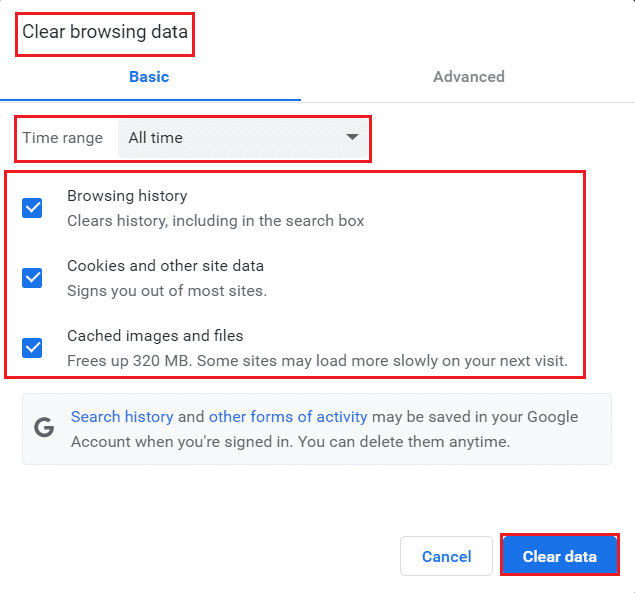
5. Kliknij Wyczyść dane.
Metoda 3: Zresetuj konfigurację ipconfig
1. Naciśnij klawisz Windows, wpisz Wiersz polecenia i wybierz Uruchom jako administrator.
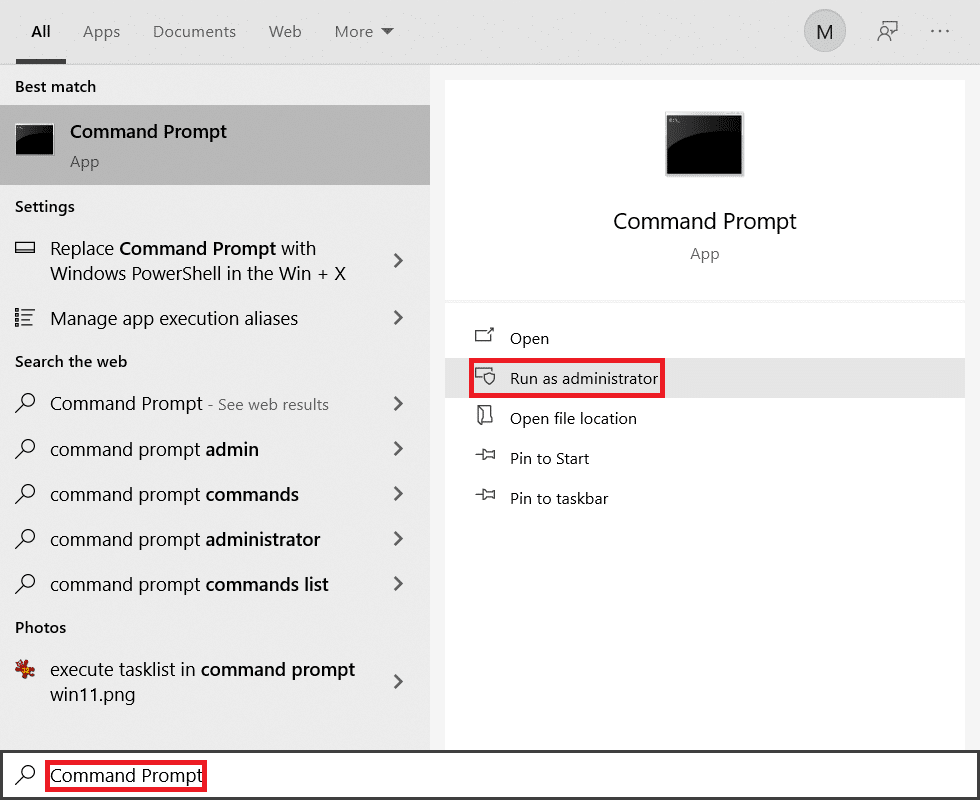
2. Wpisz kolejno poniższe polecenia, naciskając Enter po każdym z nich.
ipconfig /flushdns ipconfig /release ipconfig /release6 ipconfig /renew
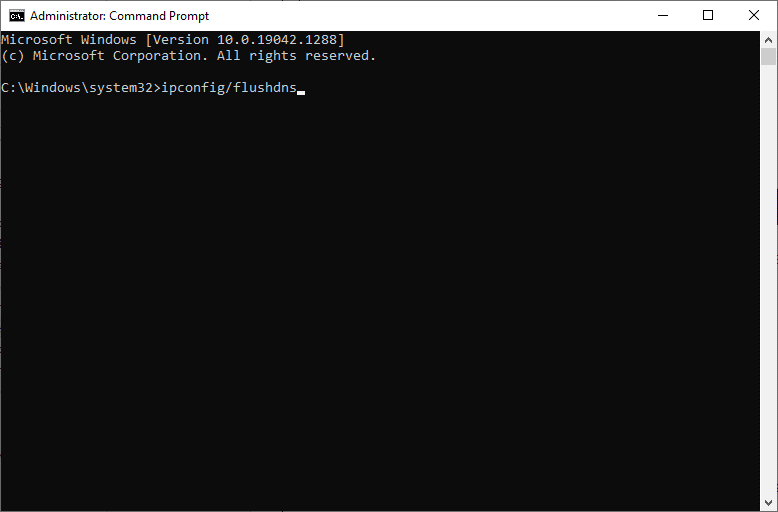
3. Na koniec poczekaj na zakończenie procesu i sprawdź, czy problem został rozwiązany.
Metoda 4: Usuń wpisy Winsock
Winsock jest odpowiedzialny za konfigurację połączeń TCP/IP, gdy łączysz się z siecią. W przypadku zakłóceń mogą pojawić się problemy. Możesz je usunąć, stosując się do poniższych wskazówek.
1. Naciśnij klawisze Windows, wpisz wiersz polecenia i wybierz Uruchom jako administrator.
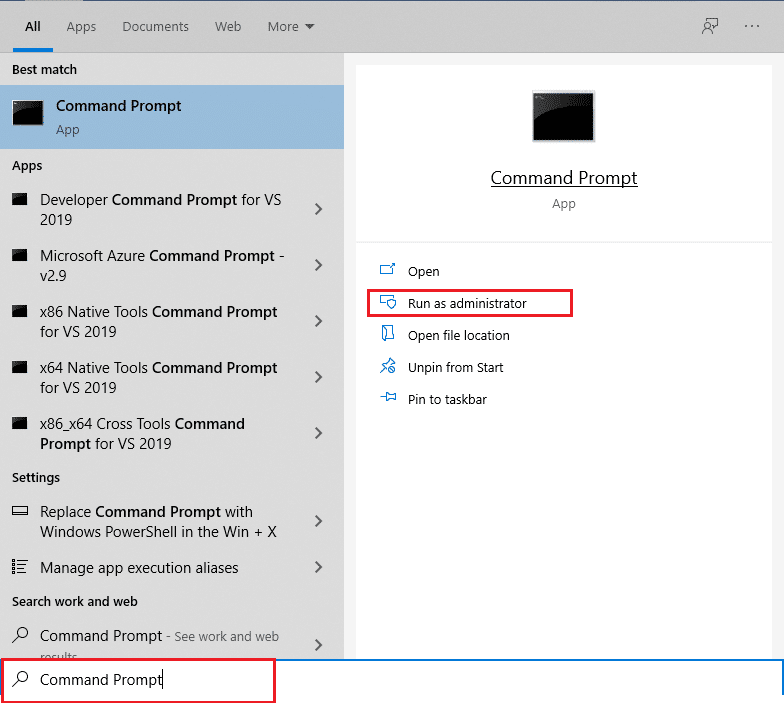
2. Wpisz polecenie netsh winsock reset i naciśnij Enter.
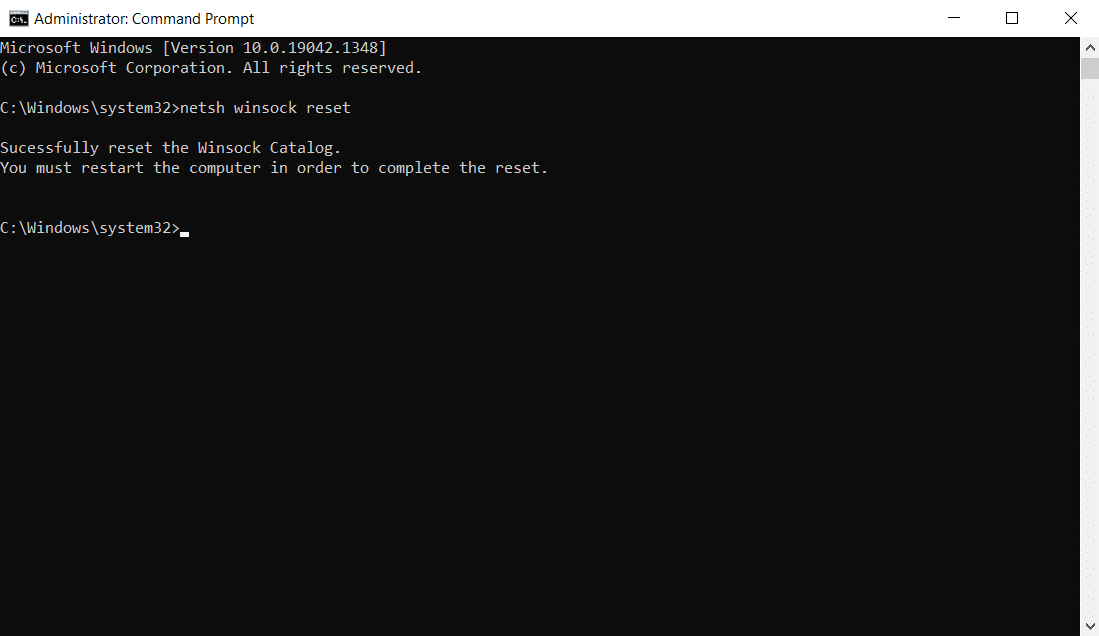
3. Po zakończeniu procesu uruchom ponownie komputer.
Metoda 5: Usuń profile WLAN
Podczas łączenia się z siecią bezprzewodową, system tworzy profile WLAN, które zawierają istotne informacje do połączenia. W systemie Windows 10 możesz usunąć te profile, postępując zgodnie z poniższymi krokami.
1. Naciśnij klawisze Windows + R, aby otworzyć Ustawienia.
2. Wybierz opcję Sieć i Internet.
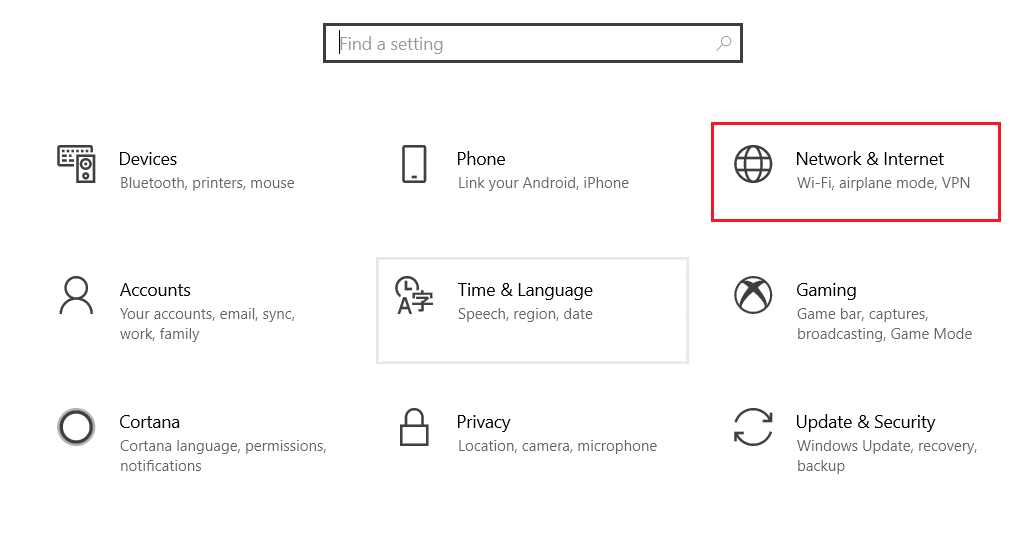
3. Następnie kliknij Wi-Fi w lewym panelu.
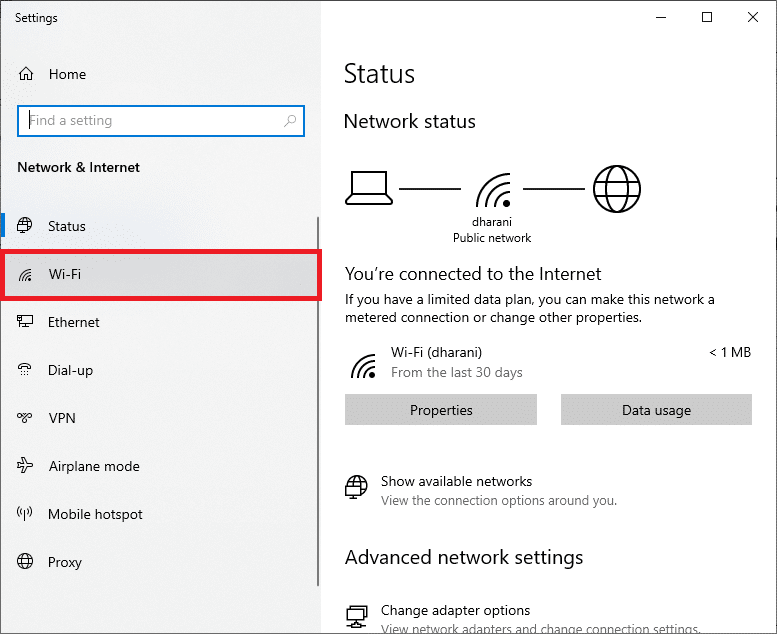
4. Przewiń w dół i wybierz opcję Zarządzaj znanymi sieciami.
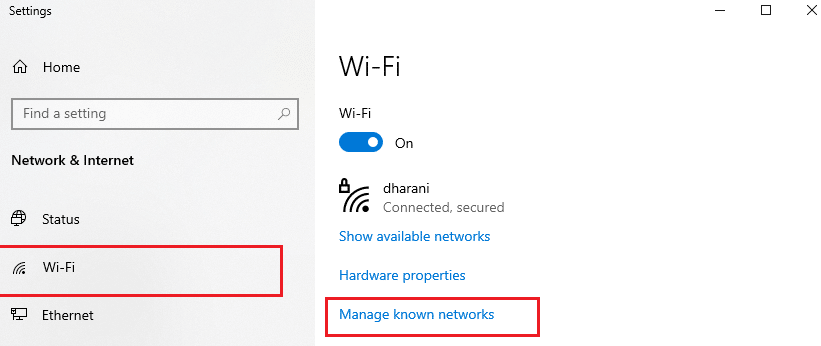
5. Zobaczysz listę wcześniej sparowanych sieci. Kliknij na sieć, którą chcesz usunąć, a następnie wybierz opcję Zapomnij.
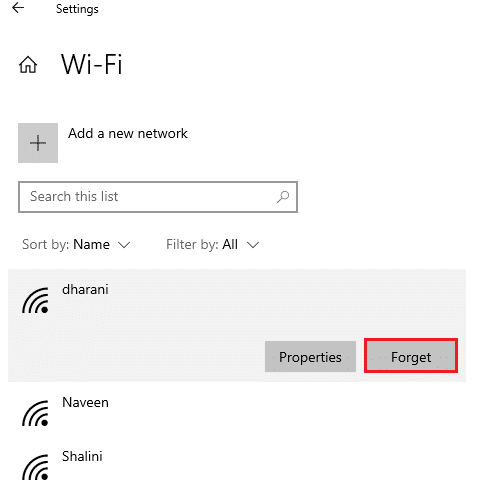
Po usunięciu profilu WLAN spróbuj ponownie połączyć się ze stroną i sprawdź, czy problem z ERR_CONNECTION_RESET nadal występuje.
Metoda 6: Zmień adres serwera DNS
Zmiana adresu IPv4 może poprawić stabilność połączenia. Wykonaj poniższe kroki, aby to zrobić.
1. Naciśnij klawisz Windows, wpisz Panel sterowania i otwórz go.
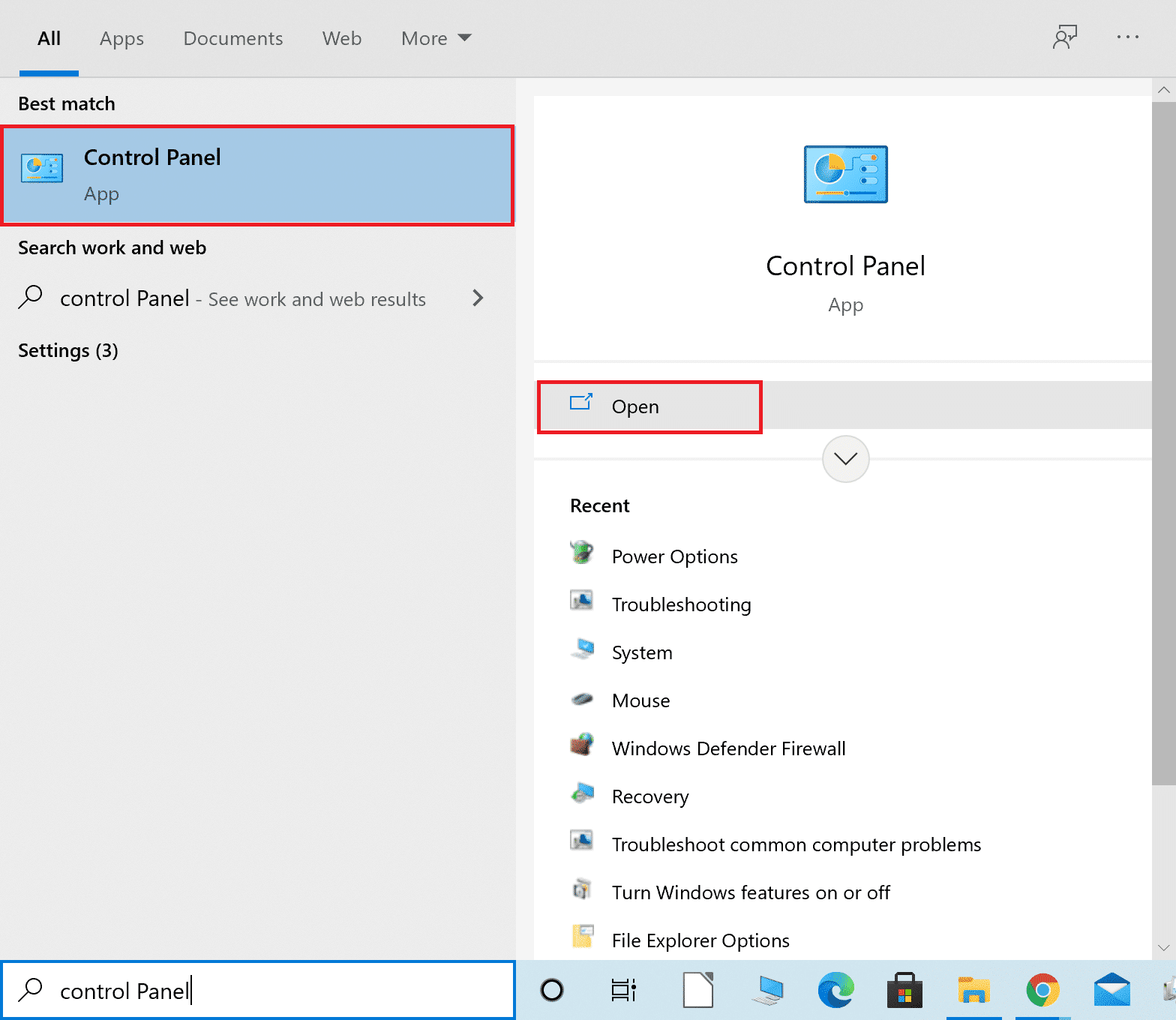
2. Ustaw Widok według na Duże ikony i wybierz Centrum sieci i udostępniania.
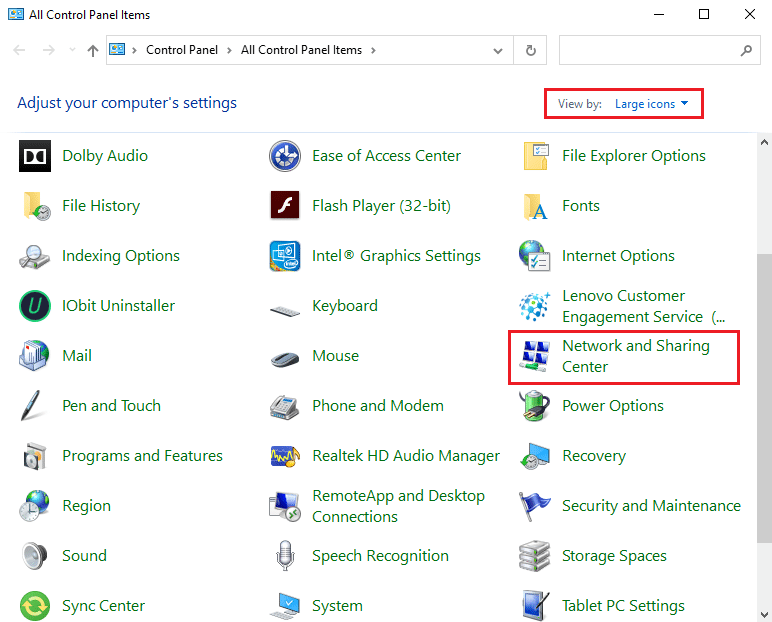
3. Kliknij na Zmień ustawienia adaptera w lewym panelu.
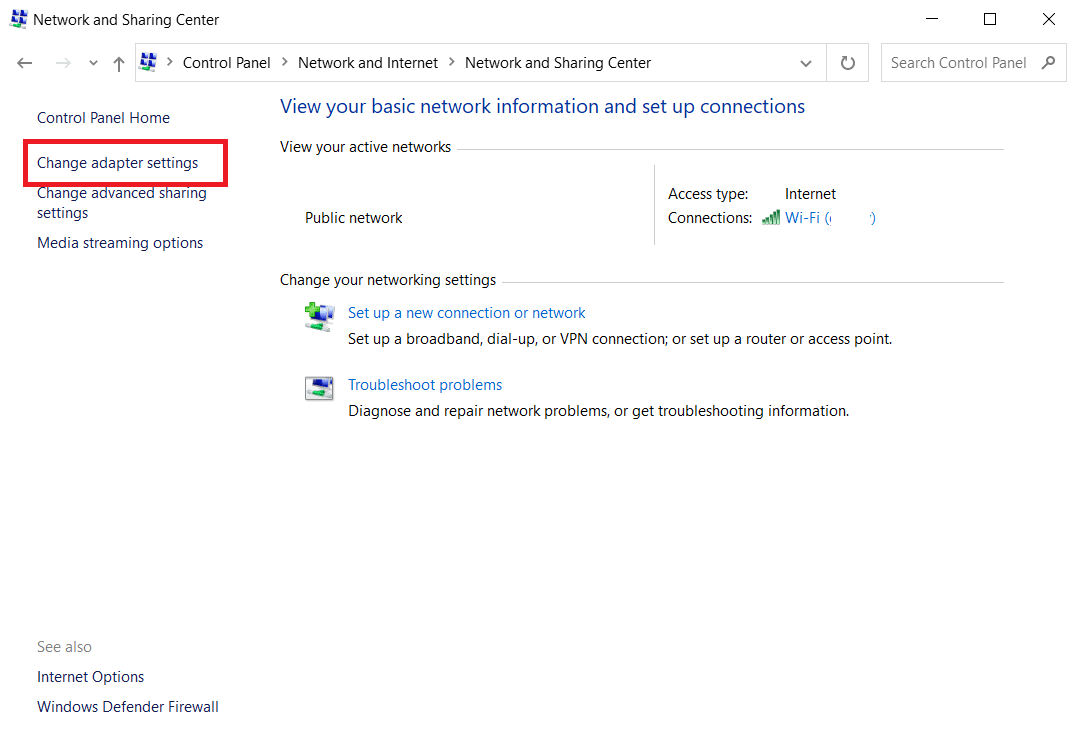
4. Kliknij prawym przyciskiem myszy na aktualne połączenie (np. Wi-Fi) i wybierz Właściwości.
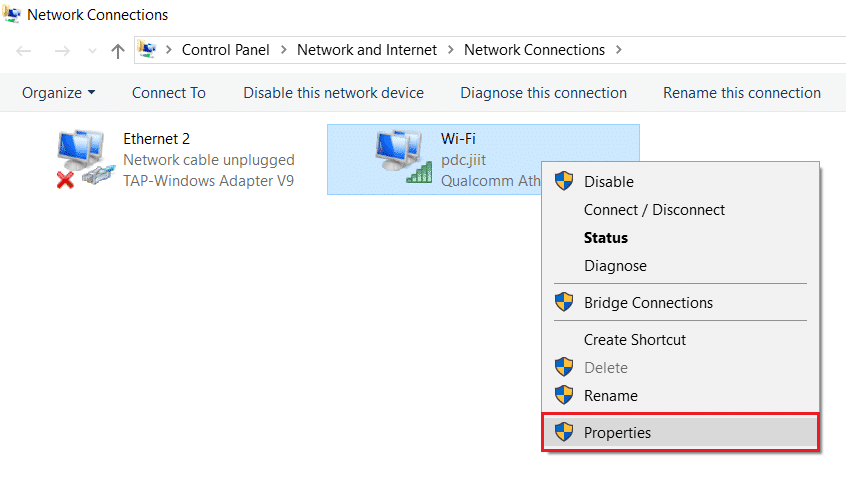
5. W sekcji „To połączenie korzysta z następujących elementów:” znajdź Protokół internetowy w wersji 4 (TCP/IPv4) i zaznacz go.
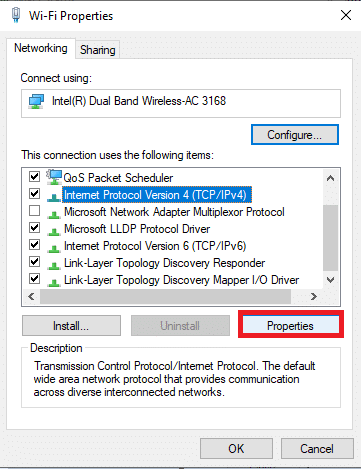
6. Kliknij Właściwości.
7. Wybierz opcję Użyj następujących adresów serwerów DNS i wpisz:
Preferowany serwer DNS: 8.8.8.8
Alternatywny serwer DNS: 8.8.4.4
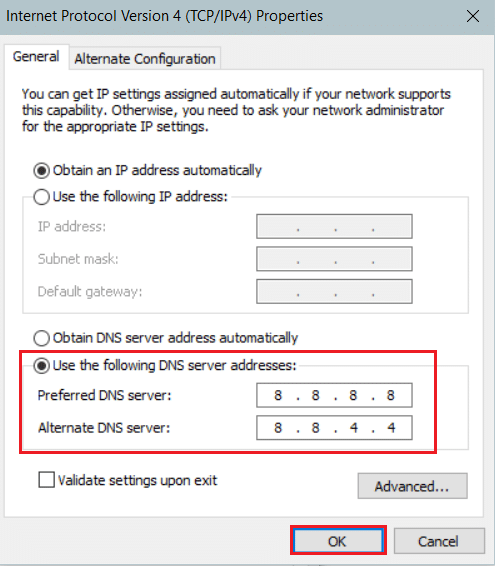
8. Kliknij OK, aby zapisać zmiany.
Metoda 7: Zmodyfikuj ustawienia sieci LAN
Problemy z połączeniem mogą być spowodowane niewłaściwymi ustawieniami sieci lokalnej. Aby to naprawić, wykonaj poniższe kroki.
1. Otwórz Panel sterowania.
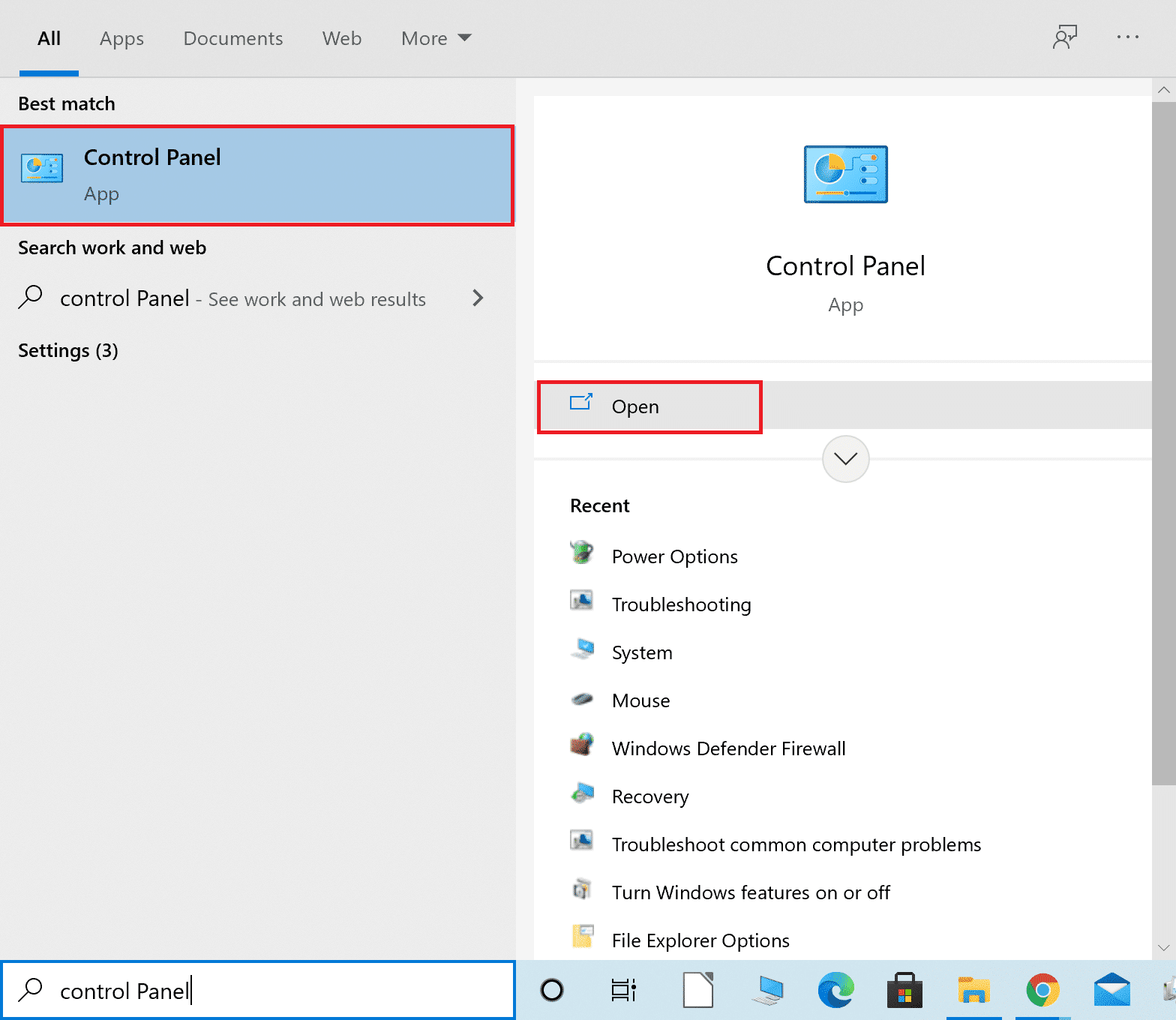
2. Ustaw opcję Wyświetl według na Kategoria.
3. Wybierz ustawienia sieci i Internetu.
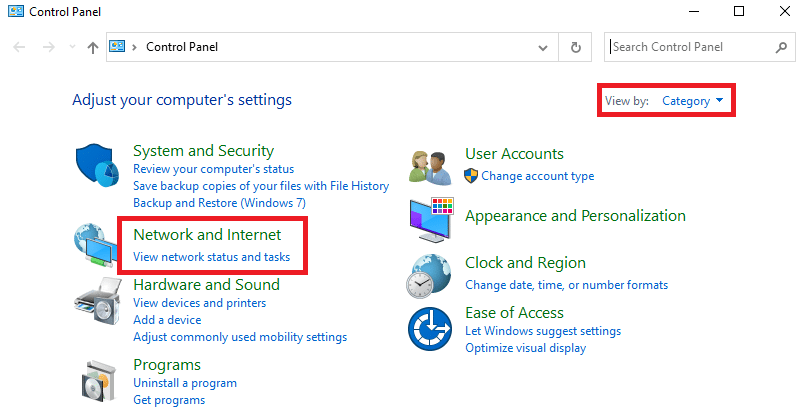
4. Kliknij Opcje internetowe.
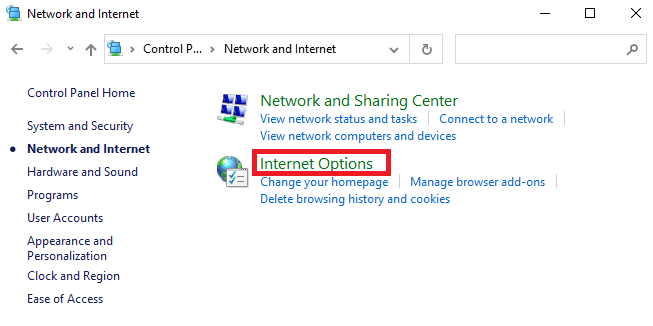
5. W zakładce Połączenia kliknij na Ustawienia LAN.
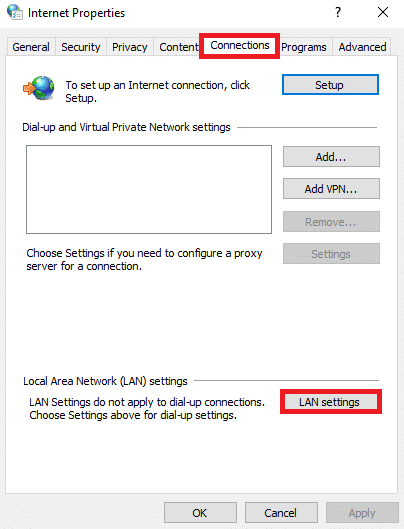
6. Zaznacz pole Automatycznie wykryj ustawienia i upewnij się, że pole Użyj serwera proxy dla sieci LAN nie jest zaznaczone.
Uwaga: możesz włączyć tę opcję ponownie, gdy będzie potrzebna.
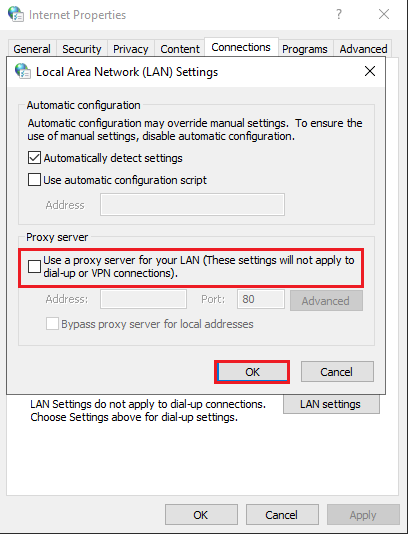
7. Kliknij OK, aby zapisać zmiany, a następnie sprawdź, czy problem został rozwiązany.
Metoda 8: Zwiększ maksymalną jednostkę transmisji (MTU)
Możesz poprawić prędkość Internetu, zwiększając wartości maksymalnej jednostki transmisji (MTU) oraz rozmiaru okna TCP (RWIN). Wykonaj poniższe kroki, aby to zrobić.
1. Naciśnij klawisze Windows + I, aby otworzyć Ustawienia.
2. Wybierz Sieć i Internet.
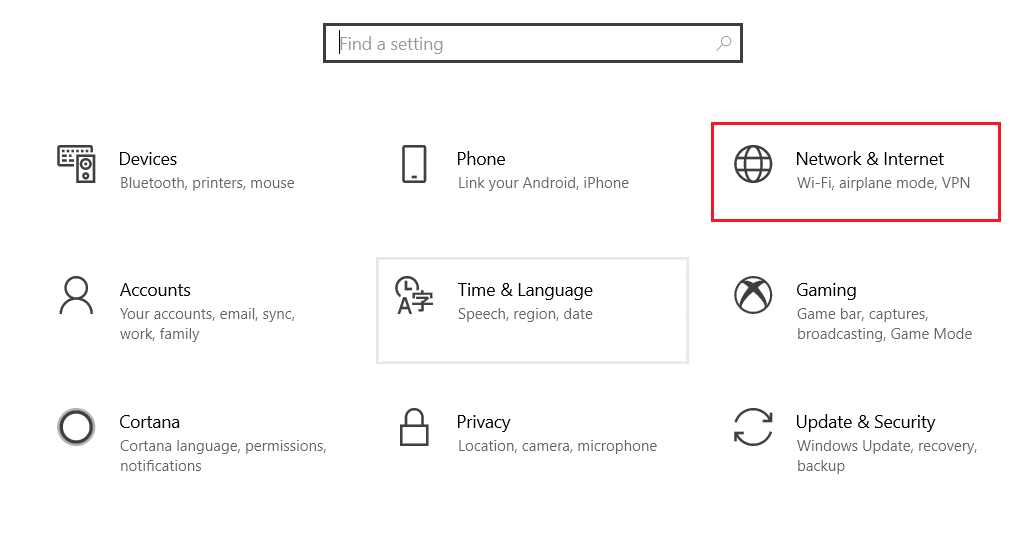
3. Zapisz nazwę sieci, z którą jesteś połączony.
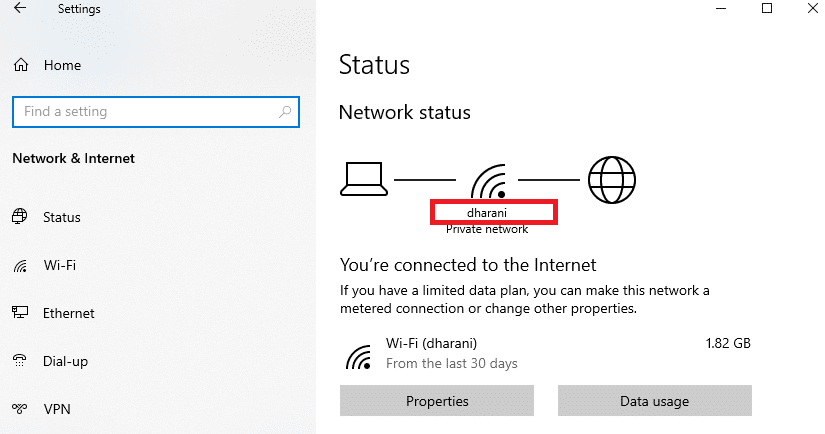
4. Otwórz wiersz polecenia z uprawnieniami administratora i wpisz poniższe polecenie, a następnie naciśnij Enter.
netsh interface IPv4 set subinterface "nazwa sieci" mtu=1472 store=persistent
Uwaga: zastąp „nazwa sieci” rzeczywistą nazwą.
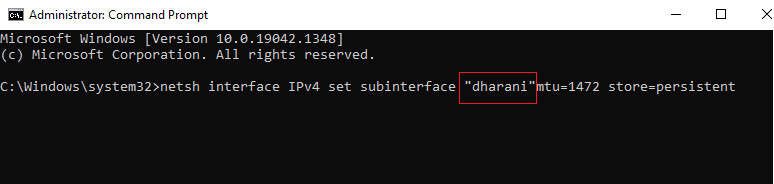
5. Sprawdź, czy problem został rozwiązany.
Metoda 9: Wyłącz AppEx Networks Accelerator (dla połączeń Ethernet)
Funkcja AppEx Networks Accelerator, zintegrowana w sterownikach APU w systemach AMD, często powoduje problemy z prędkością Internetu. Jeśli korzystasz z połączenia przewodowego, wyłączenie tej funkcji może pomóc w rozwiązaniu problemu. Wykonaj poniższe kroki.
1. Naciśnij klawisze Windows + R, aby otworzyć ustawienia i wybierz Sieć i Internet.
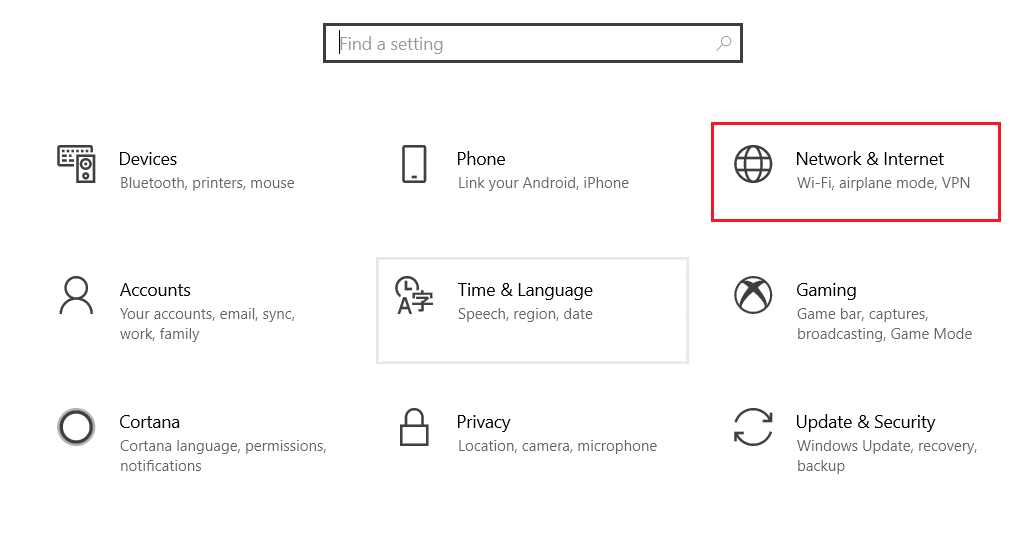
2. Kliknij Ethernet, a następnie wybierz Zmień opcje adaptera.
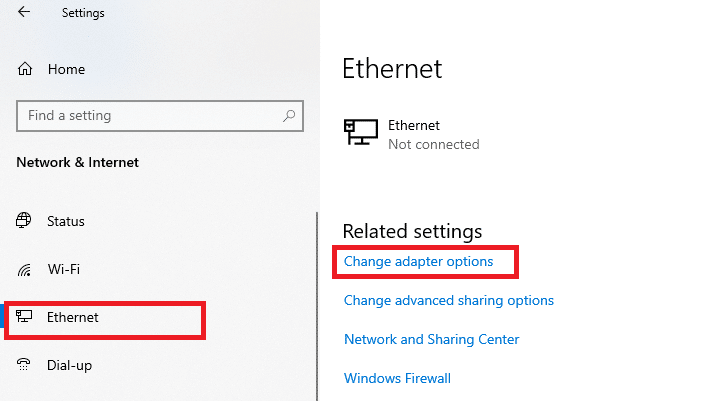
3. Kliknij prawym przyciskiem myszy na swoje połączenie i wybierz Właściwości.
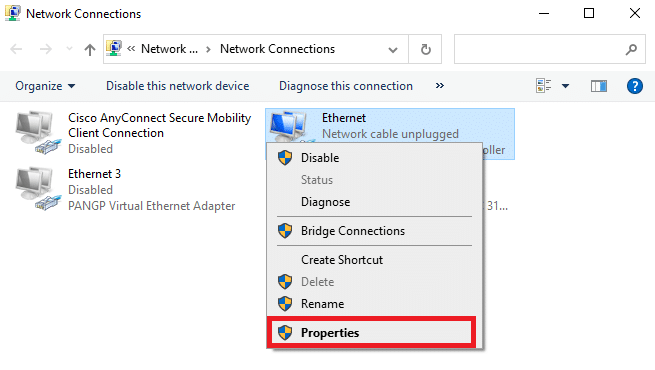
4. W zakładce Sieć znajdź AppEx Networks Accelerator i odznacz go.
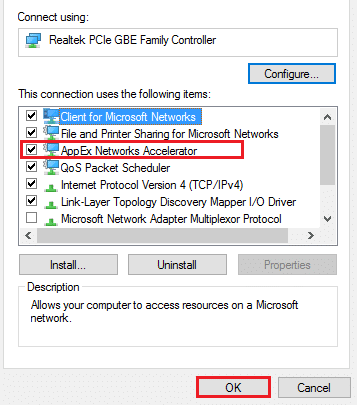
5. Sprawdź, czy problem został rozwiązany.
Uwaga: Jeśli nie masz tej opcji, oznacza to, że twój system korzysta z procesora Intel lub nie został zainstalowany z niestandardowymi sterownikami. W takim przypadku przejdź do kolejnej metody.
Metoda 10: Zaktualizuj lub przywróć sterowniki sieciowe
Możesz zaktualizować sterowniki sieciowe lub przywrócić ich wcześniejsze wersje, aby naprawić problem z ERR_CONNECTION_RESET w Chrome. Wykonaj poniższe kroki.
Opcja 1: Zaktualizuj sterownik
1. Naciśnij klawisz Windows, wpisz Menedżer urządzeń i otwórz go.
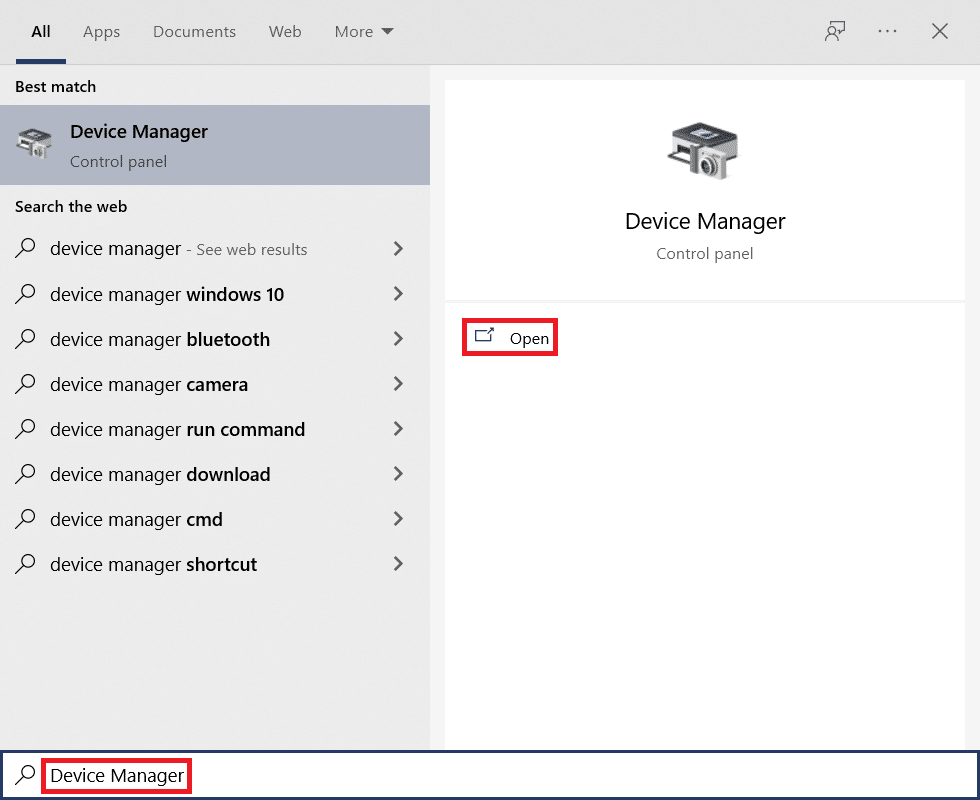
2. Rozwiń sekcję Karty sieciowe.
3. Kliknij prawym przyciskiem myszy na sterowniku sieciowym (np. Qualcomm Atheros QCA9377 Wireless Network Adapter) i wybierz Aktualizuj sterownik.
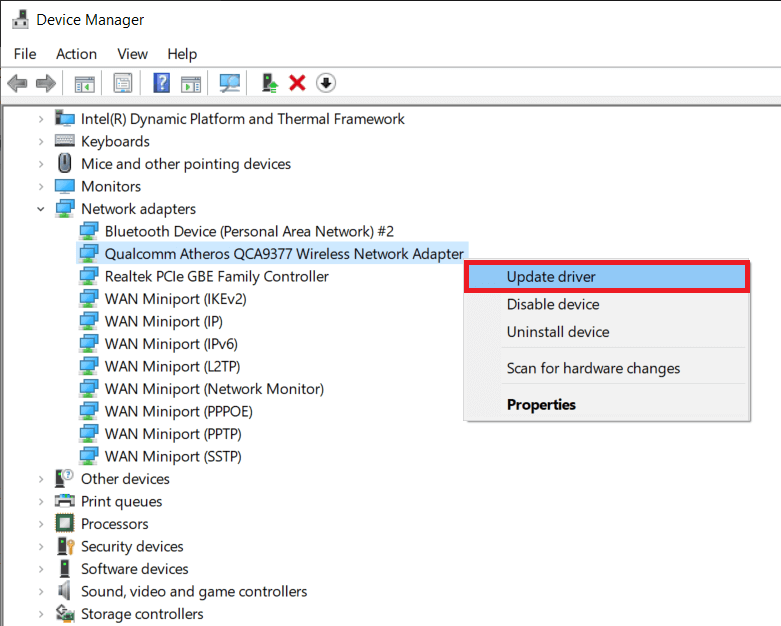
4. Kliknij Wyszukaj automatycznie sterowniki.
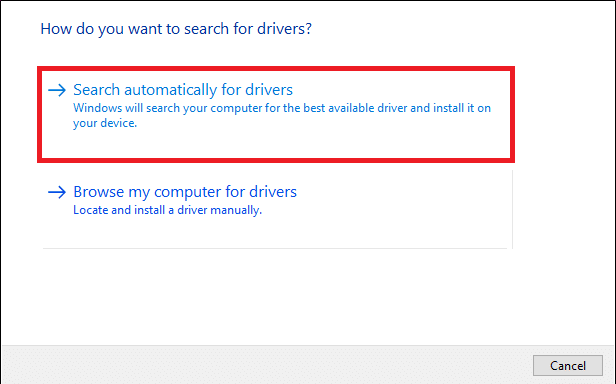
5A. Jeśli sterowniki są aktualizowane, zainstalują się do najnowszej wersji.
5B. Jeśli są już na bieżąco, pojawi się komunikat, że najlepsze sterowniki dla twojego urządzenia są już zainstalowane.
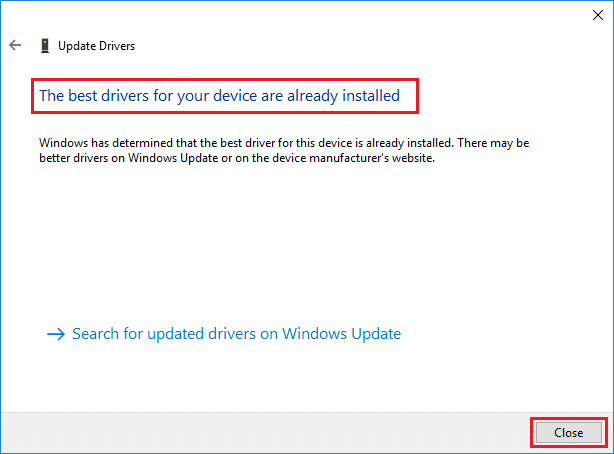
6. Kliknij Zamknij, aby zakończyć, a następnie uruchom ponownie komputer.
Opcja 2: Przywróć sterownik
1. Wróć do Menedżera urządzeń i rozwiń sekcję Karty sieciowe.
2. Kliknij prawym przyciskiem myszy na sterowniku i wybierz Właściwości.
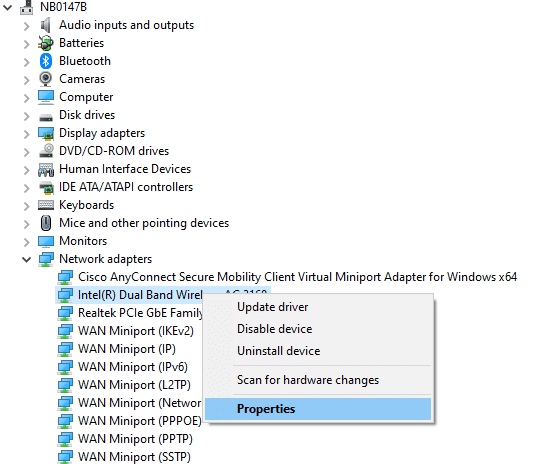
3. Przejdź do zakładki Sterownik i wybierz Przywróć sterownik.
Uwaga: jeśli opcja jest wyszarzona, oznacza to, że nie ma dostępnych plików sterowników do przywrócenia.
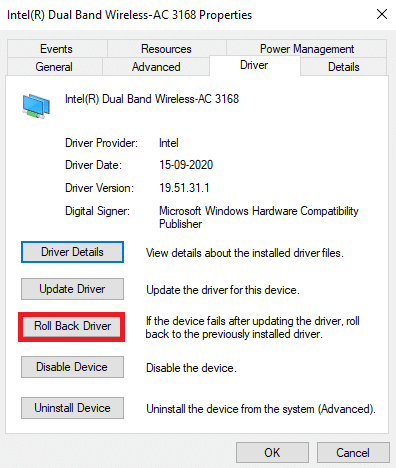
4. Podaj powód przywrócenia sterownika i kliknij Tak.
5. Kliknij OK, aby zastosować zmiany, a następnie uruchom ponownie komputer.
Metoda 11: Odinstaluj i zainstaluj ponownie sterowniki sieciowe
Jeśli aktualizacja sterowników nie pomogła w rozwiązaniu problemu ERR_CONNECTION_RESET, możesz spróbować odinstalować i ponownie zainstalować sterowniki. Wykonaj poniższe kroki.
1. Otwórz Menedżera urządzeń i rozwiń sekcję Karty sieciowe.
2. Kliknij prawym przyciskiem myszy na sterowniku i wybierz Odinstaluj urządzenie.
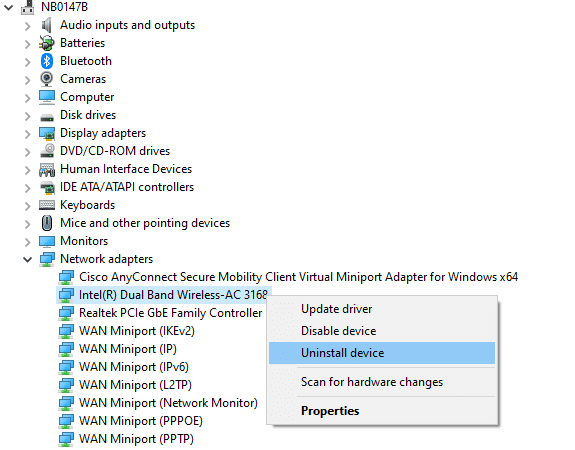
3. Zaznacz pole „Usuń oprogramowanie sterownika dla tego urządzenia” i potwierdź, klikając Odinstaluj.
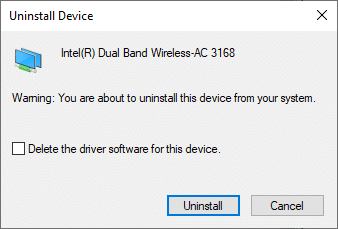
4. Pobierz i zainstaluj sterowniki, korzystając z aktualizacji ręcznej lub automatycznej.
5. Możesz również odwiedzić stronę producenta (np. Intel), aby ręcznie pobrać sterownik.
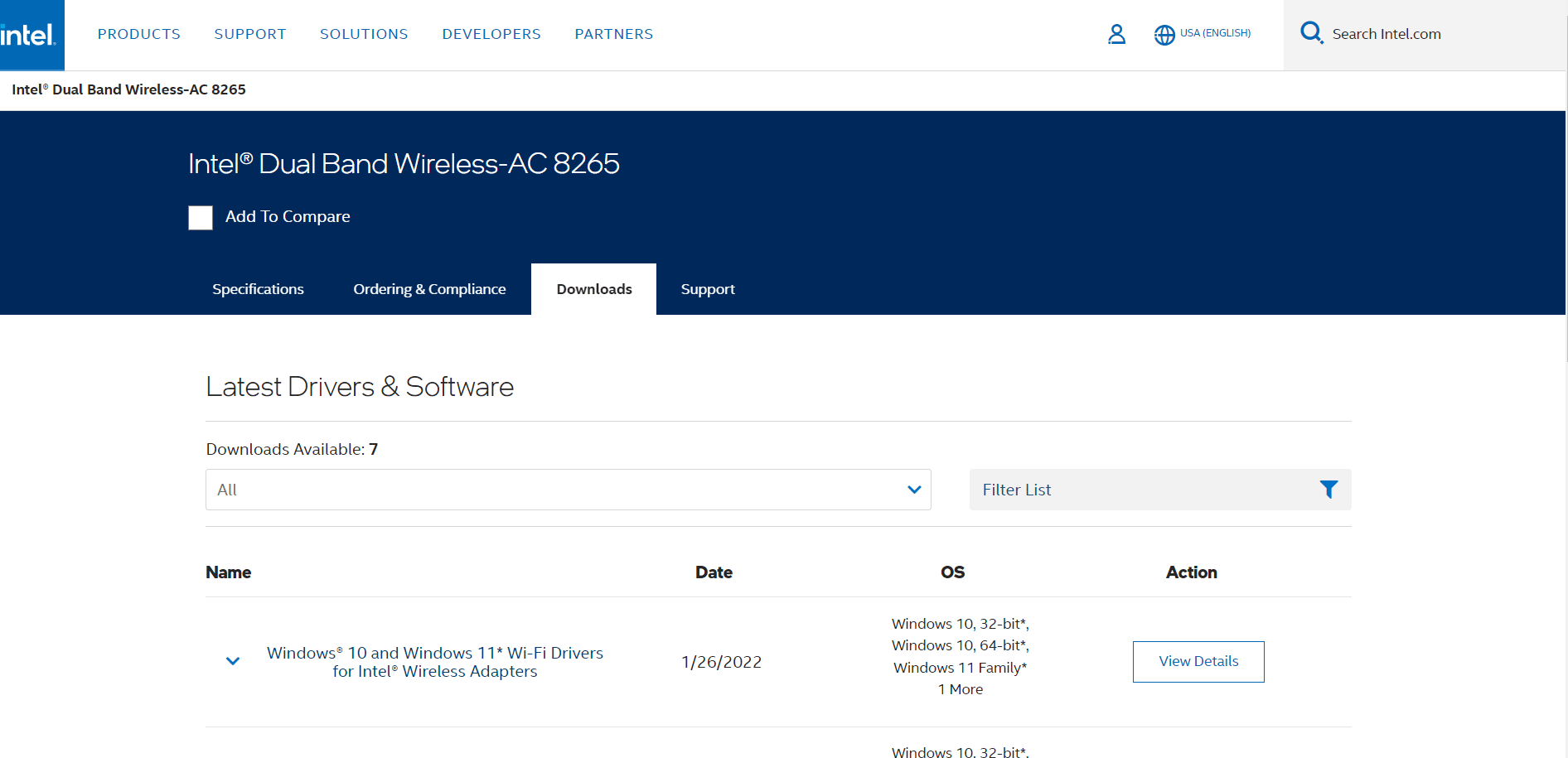
6. Po pobraniu pliku, kliknij dwukrotnie na niego i postępuj zgodnie z instrukcjami, aby zainstalować.
Metoda 12: Dodaj adres URL do wyjątków lub tymczasowo wyłącz oprogramowanie antywirusowe (jeśli dotyczy)
Czasem oprogramowanie antywirusowe może blokować dostęp do określonych witryn, co prowadzi do błędu ERR_CONNECTION_RESET. Możesz dodać witrynę do wyjątków lub tymczasowo wyłączyć oprogramowanie antywirusowe, wykonując poniższe kroki.
Uwaga: Przykład dotyczy Avast Free Antivirus. Procedura może się różnić w zależności od używanego oprogramowania.
Opcja 1: Dodanie adresu URL do wyjątków
1. Otwórz Avast i kliknij Menu w prawym górnym rogu.
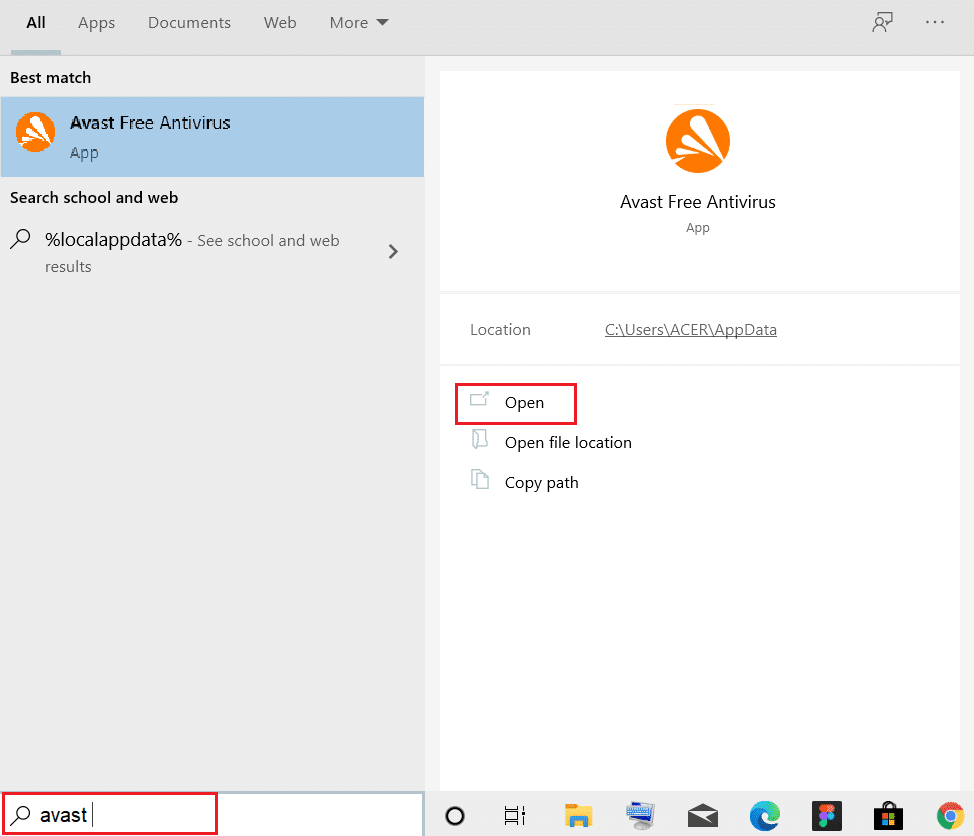
2. Wybierz Ustawienia z rozwijanego menu.

3. W zakładce Ogólne przejdź do Wyjątki i kliknij DODAJ ZAAWANSOWANY WYJĄTEK.
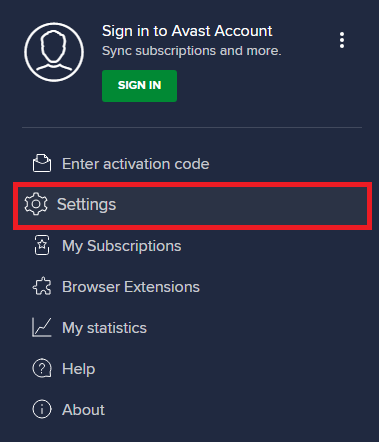
4. W nowym oknie wybierz Witrynę/Domenę.
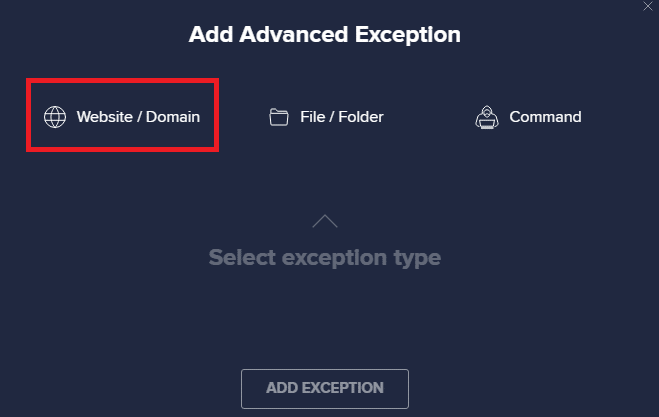
5. Wprowadź adres URL, a następnie kliknij DODAJ WYJĄTEK.
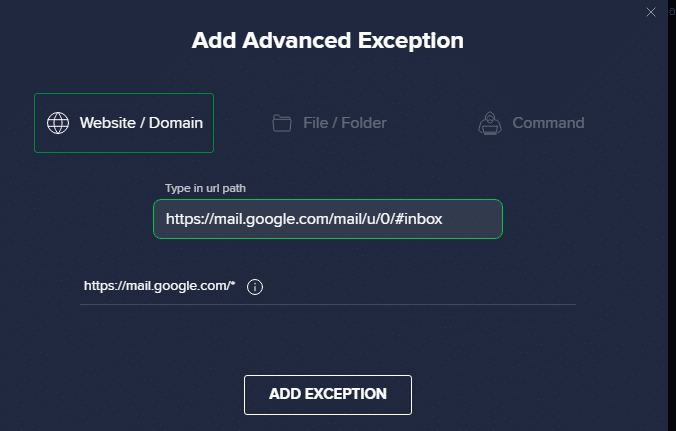
6. Aby usunąć adres URL z wyjątków, przejdź do Ustawienia > Ogólne > Wyjątki i kliknij ikonę Kosz.
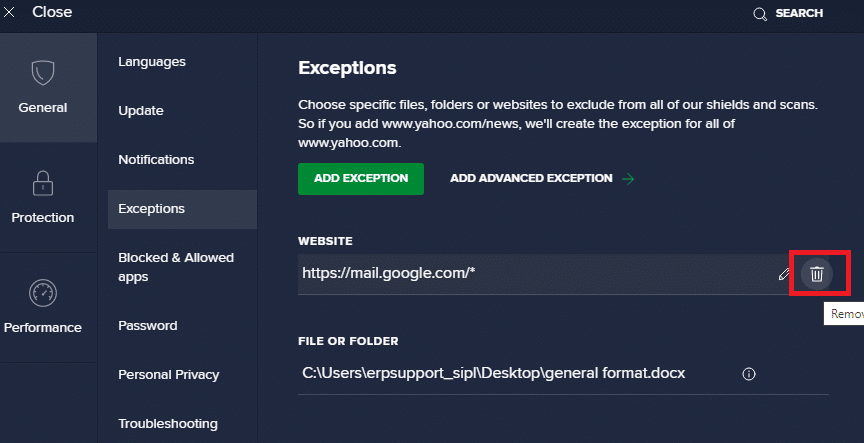
Opcja 2: Tymczasowe wyłączenie oprogramowania antywirusowego
Jeśli dodanie wyjątku nie rozwiązało problemu, możesz tymczasowo wyłączyć program antywirusowy, wykonując poniższe kroki.
1. Kliknij prawym przyciskiem myszy ikonę oprogramowania antywirusowego na pasku zadań.
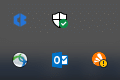
2. Wybierz jedną z opcji: wyłącz na 10 minut, 1 godzinę, do momentu ponownego uruchomienia komputera lub na stałe.
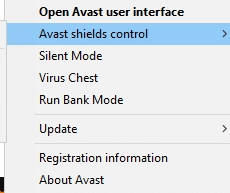
3. Potwierdź wybór w oknie dialogowym.
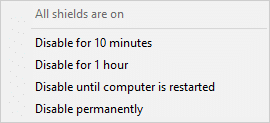
4. Po wyłączeniu wszystkich funkcji wróć do głównego ekranu, aby włączyć je ponownie.
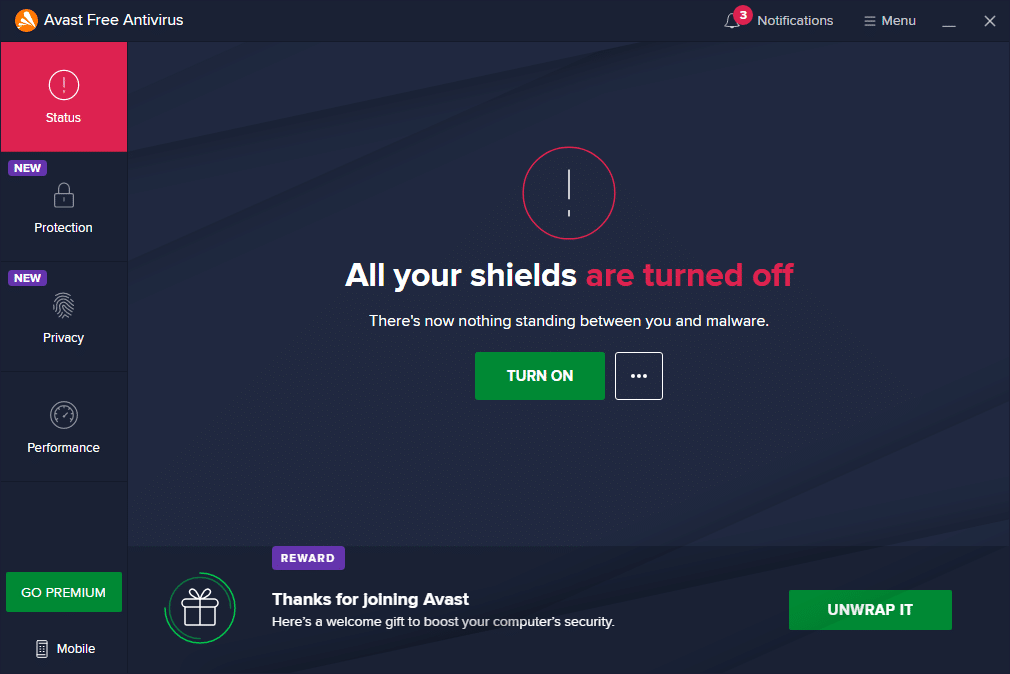
Metoda 13: Skorzystaj z wirtualnej sieci prywatnej (VPN)
Jeśli żadne z powyższych rozwiązań nie działa, możesz mieć problemy z łącznością. Czasami serwery przeglądarki i dostawcy usług internetowych mogą wprowadzać zakłócenia. Skorzystanie z VPN może pomóc w rozwiązaniu problemów z dostępem do witryn. Wiele dostawców VPN oferuje wersje próbne, które możesz wypróbować.
1. Naciśnij klawisze Windows + I, aby otworzyć Ustawienia.
2. Wybierz Sieć i Internet.
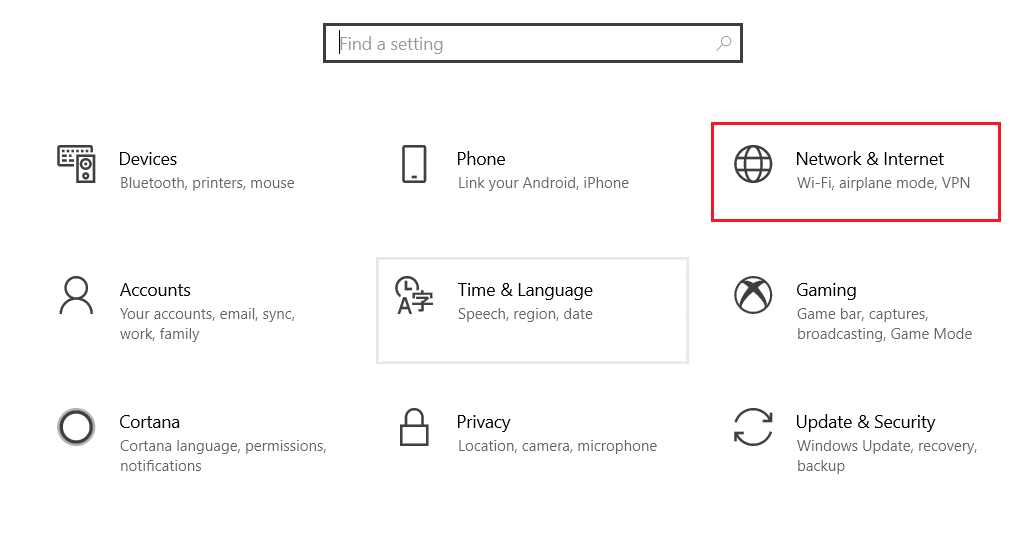
3. Kliknij VPN w lewym panelu, a następnie połącz się z klientem VPN.
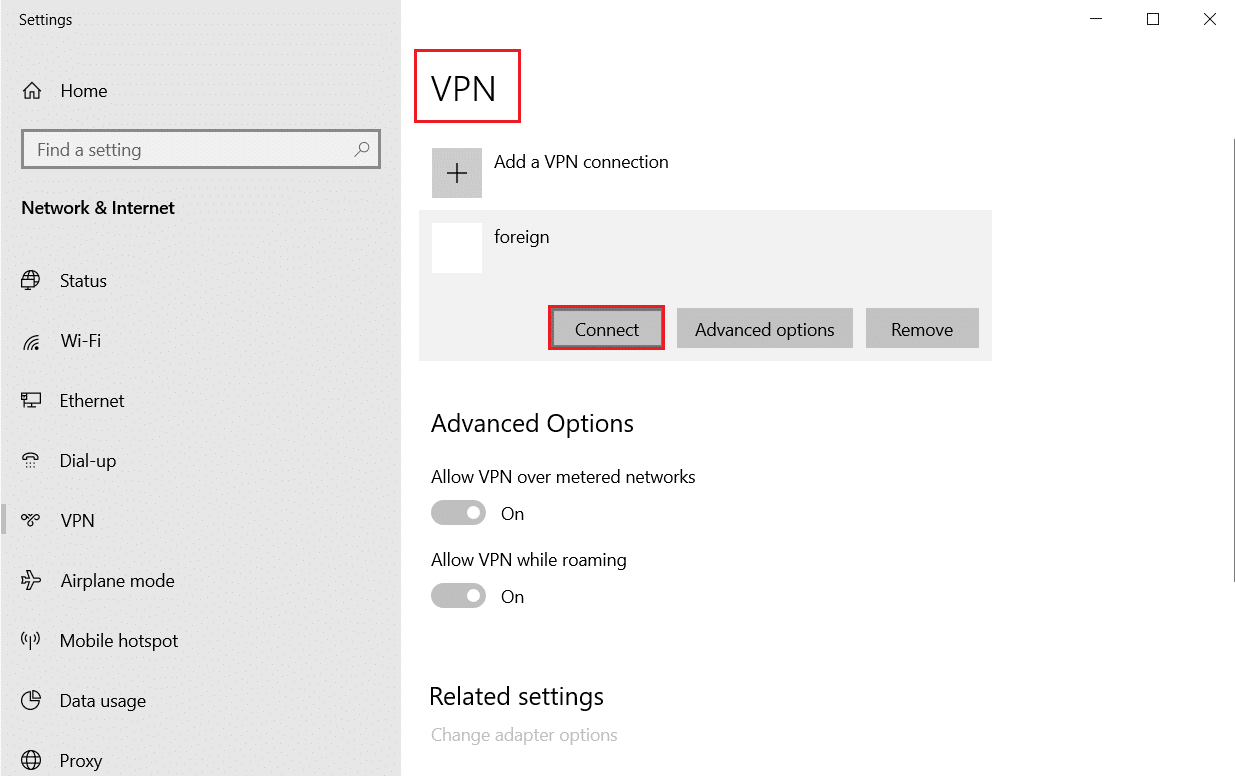
Metoda 14: Zresetuj ustawienia Chrome
Zresetowanie przeglądarki Chrome do ustawień domyślnych to kolejny sposób na rozwiązanie problemu ERR_CONNECTION_RESET. Wykonaj poniższe kroki, aby to zrobić.
1. Otwórz Google Chrome i przejdź do adresu chrome://settings/reset.
2. Kliknij Przywróć ustawienia do ich oryginalnych wartości domyślnych.
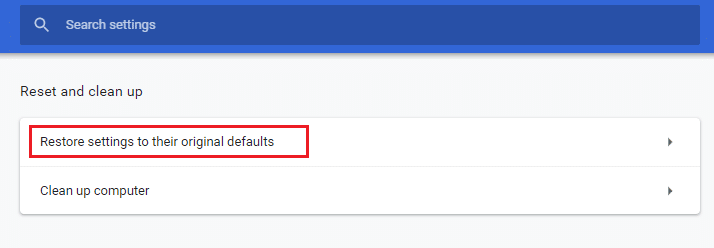
3. Potwierdź, klikając przycisk Resetuj ustawienia.
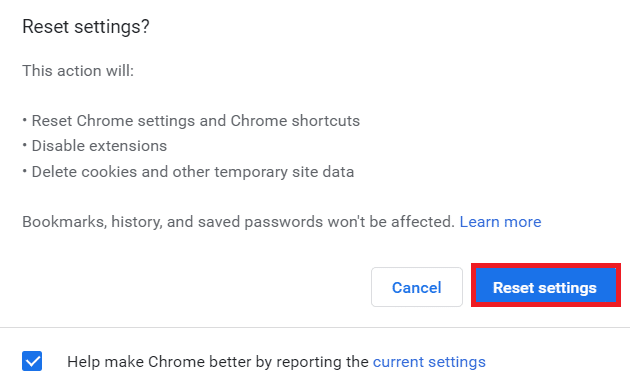
Metoda 15: Zmień przeglądarkę
Jeśli jesteś użytkownikiem Google Chrome i żadne z powyższych rozwiązań nie przyniosło efektu, rozważ zmianę przeglądarki. Poniżej wymienione są niektóre popularne opcje.
Po przesiadce na inną przeglądarkę sprawdź, czy problem nadal występuje.
Metoda 16: Skontaktuj się z dostawcą usług internetowych
Jeśli powyższe metody nie przyniosły rezultatu, skontaktuj się ze swoim dostawcą usług internetowych (ISP). Może się zdarzyć, że dostęp do pewnych witryn jest zablokowany przez dostawcę. W takich przypadkach najlepiej zasięgnąć informacji u swojego ISP, aby dowiedzieć się, czy istnieją przerwy w usługach lub blokady. Dodatkowe informacje, które mogą pomóc:
- Sprawdź, czy Twój ISP jest zablokowany, łącząc się z siecią przez telefon 3G.
- Jeśli nie występują przerwy w usłudze, to problem może być związany z Twoim ISP, a aktualizacja połączenia sieciowego może pomóc.
***
Mamy nadzieję, że ten przewodnik okazał się pomocny w rozwiązaniu błędu ERR_CONNECTION_RESET w Chrome. Daj nam znać, która z metod była najskuteczniejsza. Jeśli masz jakiekolwiek pytania lub sugestie dotyczące tego artykułu, zachęcamy do zostawienia komentarza.
newsblog.pl
Maciej – redaktor, pasjonat technologii i samozwańczy pogromca błędów w systemie Windows. Zna Linuxa lepiej niż własną lodówkę, a kawa to jego główne źródło zasilania. Pisze, testuje, naprawia – i czasem nawet wyłącza i włącza ponownie. W wolnych chwilach udaje, że odpoczywa, ale i tak kończy z laptopem na kolanach.